CS GO Drop Sorunu 2021 Çözümleri
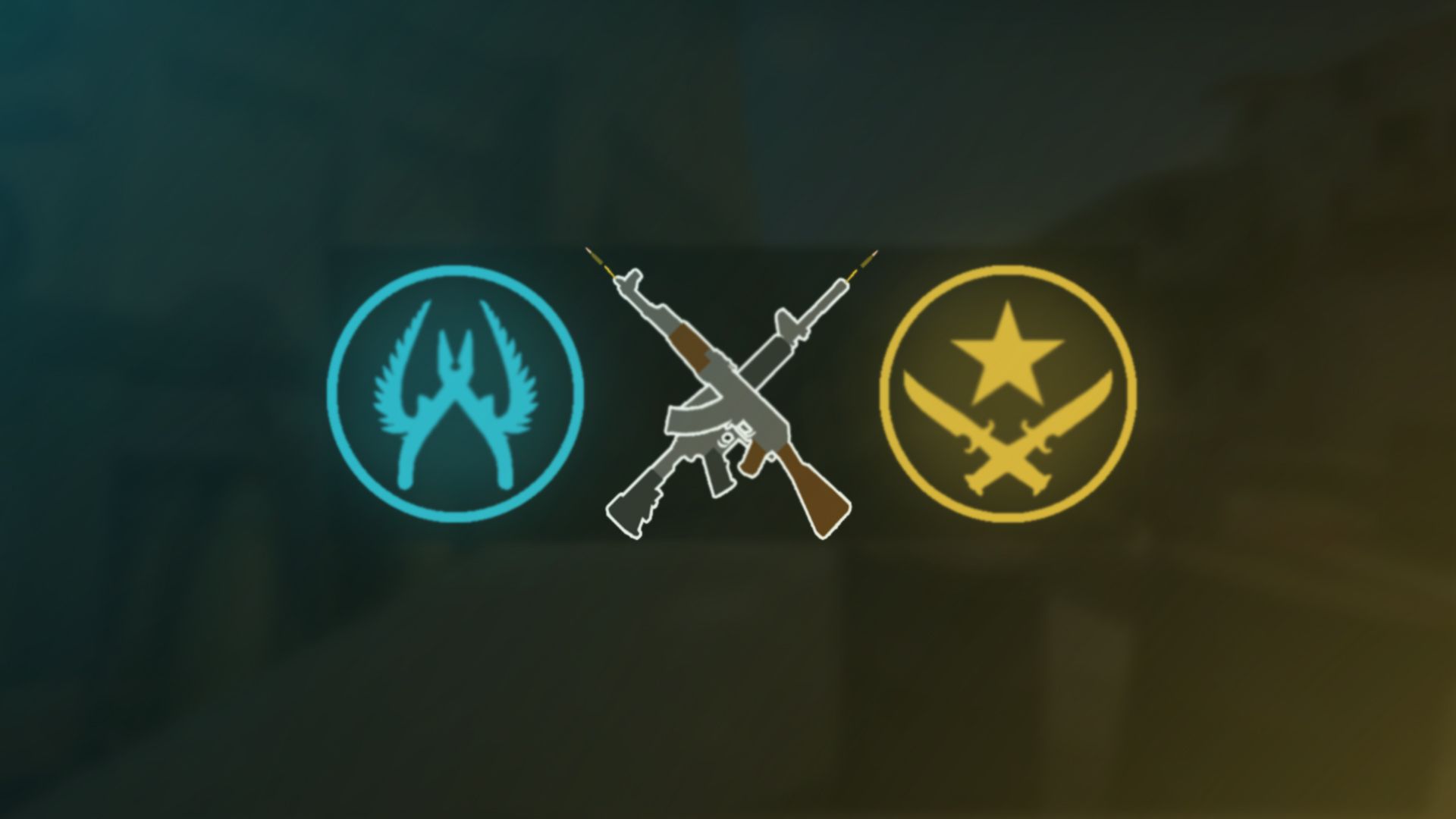
CS GO Drop Sorunu, genellikle güncelleme sonrasında oyuncuların FPS düşüşü yaşamasıyla başlıyor. 2021 yılında çok sık görülen bu sorunu detaylıca araştırdık. Oyunu oynarken takılması oyuncuların performanslarını çok olumsuz etkiliyor. Genellikle CS GO Drop Sorunu ile karşılaşanlar sorunun sistemlerinden olduğunu düşünüyorlar fakat oyun içi ayar düzenlemeleri ile bu sorun ortadan kalkabiliyor.
CS GO Drop Sorunu
CS GO Drop Sorunu, maç içerisinde oyunun donması, kasması ve takılması ile anlaşılır. FPS Değerlerinin ani düşmesi veya değerlerin iyi olmasına rağmen oyun içerisindeki takılmalar’da drop sorununa dahildir.

CS:GO Teknik destek ekibi bu konu ile ilgili resmi bir açıklama ve rehber yazısı hazırlamamış. Bundan dolayı bu tip sorunlar ile karşılaşan oyuncular çözümleri kendileri bulmak zorunda. Bizde 2021 yılında CS GO Drop Sorunu yaşayan oyuncular için bir rehber hazırlamak istedik.
CS GO Drop Sorunu Neden Olur?
CS GO Drop Sorunu, bilgisayarının çoğu donanım parçasından kaynaklanabilir. Tahmin edildiğinin aksine İnternet Bağlantıları veya Oyun sisteminden kaynaklanan bir sorun değildir. Drop sorunu yaşadığını düşünen çoğu oyuncu bilgisayarını yeniden başlattığı zaman bu hatanın ortadan kalktığını söylüyor. Bunun sebebi’de bilgisayar açılırken bazı uygulamaların doğru çalışmamasından kaynaklı.

CS GO Drop Sorunu – 2021
CS GO Drop Sorunu ile karşılaşıyorsanız 2021 yılında işinize yarayacak bazı çözüm yöntemlerini sizlere anlatıyoruz. Kontrol etmeniz gereken yerler ve düzenlemeniz gereken ayarlar olacak.
Görev Yöneticisi
Görev Yöneticisine girin ve Başlangıç sekmesine tıklayın. Aşağıdaki Devre Dışı Bırak butonu ile tüm çalışanları kapatmanız gerekiyor.
Oyunu oynarken arka planda hiç bir gereksiz uygulamanın çalışmasını istemiyoruz. Gereksiz gibi görülen uygulamalar bazen ciddi FPS düşüşlerine sebep olabiliyor.
MS CONFİG
Masa üstün’de iken sol al taraftan windows işaretine tıklayın ve açılan yerin arama kısmına “Çalıştır” yazıp aratın. Çıkan Çalıştır isimli uygulamayı açın.
- AÇ: msconfig
Açılan sayfada Hizmetler kısmına gelin ve aşağıdaki butondan Tümünü Devre Dışı Bırak dedikten sonra sol aşağıdaki Tüm Microsoft Hizmetlerini Gizle seçeneğini aktif edin.

Denetim Masası
- Denetim Masası >
- Sistem ve Güvenlik >
- Sistem >
- Gelişmiş Sistem Ayarları >
- Gelişmiş >
- Ayarlar >
- En iyi performans için ayarla >
- Tamam
Çalıştır
Görev çubuğundan arama yerine “Çalıştır” yazıp açın. Karşınıza gelen kısma aşağıdaki işlemleri uygulayın.
- AÇ: temp
Karşınıza gelen dosyayı silin.
- AÇ: %temp%
Karşınıza gelen tüm dosyaları silin. Hata veren dosyaları atlayın.
Ekran Kartı Ayarları
CS:GO Başlatma Seçenekleri düzenlemesi yaparken Ekran Kartı Ayarları cihazınızın oyunu doğru çalıştırması için çok önemlidir. Bunun için aşağıda verdiğimiz şekilde düzenlemeniz gerekiyor.
Nvidia Denetim Masası
Masaüstü sağ tık > Nvidia Denetim Masasına tıklayın, açılan sayfada sırasıyla aşağıdaki ayarları düzenleyin.
3D Ayarları > Görüntü Ayarlarını Önayarla Yap
- Benim tercihlerimi kullan ve şunlara önem ver: Performans
3D Ayarları > 3D Ayarlarının Yönetilmesi
- Bağlantılı Optimizasyon: Otomatik
- Birden Çok Kareli Örneklenmiş Kenar Yumuşatma: Kapalı
- CUDA – GPU’lar: Tümü
- DSR – Düzgünlük: Kapalı
- DSR – Çarpanlar: Off
- Doku Süzme – Kalite: Yüksek Performans
- Doku Süzme – Eşyönsüz örnek optimizasyonu: Kapalı
- Doku Süzme – Negatif LOD tercihi: İzin Ver
- Doku Süzme – Trilineer optimizasyon: Kapalı
- Düşey senkronizasyon: Kapalı
- Eşyönsüz süzme: Kapalı
- Gölgelendirici Önbelleği: Kapalı
- Güç Yönetim Modu: Maksimum performansı tercih et
- Kenar Yumuşatma – Ayarlar: Yok
- Kenar Yumuşatma – FXAA: Kapalı
- Kenar Yumuşatma – Gama düzeltmesi: Kapalı
- Kenar Yumuşatma – Mod: Kapalı
- Kenar Yumuşatma – Saydamlık: Kapalı
- OpenGL ile görüntü oluşturma GPU’su: Otomatik Seç
- Ortam Kapatma: Kapalı
- Önceden oluşturulan maksimum kare sayısı: 3D uygulama ayarlarını kullan
- Önceden oluşturulan Sanal Gerçeklik kare sayısı: 1
- Üçlü ara bellekleme: Kapalı
AMD RADEON AYARLARI
AMD RADEON AYARLARI > Global Ayarlar > Tüm Grafikler
- Örtüşme Önleme Modu: Uygulama Ayarlarını Kullan
- Örtüşme Önleme Yöntemi: Çoklu Örnekleme
- Morfolojik Filtreleme: Kapalı
- Yön Bağımlı Filtreleme Modu: Uygulama Ayarlarını Kullan (Kapalı)
- Doku Filtreleme Kalitesi: Performans
- Yüzey Biçim Optimizasyonu: Açık
- Dikey Yenileme İçin Bekle: Her Zaman Kapalı
- OpenGL üçlü Arabelleğe Alma: Kapalı
- Shader Cache: AMD için en iyileştirilmiş (Açık)
- Mozaik Döşeme Modu: AMD için en iyileştirilmiş
- Chill: Kapalı
- Kare Hızı Hedef Kontrolü: Devre Dışı (Kapalı)
Yukarıdaki ayarları yapmanıza rağmen hala CS GO Drop Sorunu devam ediyorsa bizlere bildirin. Yeni çözüm yöntemlerini aramaya devam ediyoruz.
